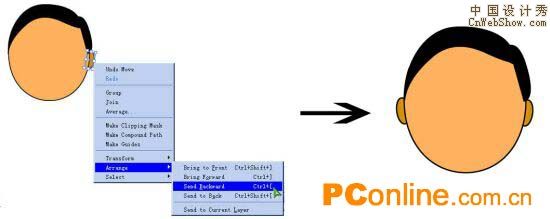(初始声明:本文参照了AdobeExpertCenter的一则教程,原文为Ici La Lune所作。但作者在本文中简化了其中的步骤,增加了更详细的文字说明,使其更适于初学操作。)
想过只凭手中的鼠标和键盘,就可以轻松地画出一个可爱的卡通人物吗?Adobe Illusrtator可以让你做到这一点。看看这个小男孩(图1),想知道他是怎么画出来的吗?让我们来动手吧,你会发现,这比你想象中的容易多了。

图1:卡通男孩完成图
在动手之前,你要先记住与熟悉Illusrtator工具箱中的黑箭头(也称选取工具,快捷键“V”)与白箭头(也称直接选取工具,快捷键“A”)工具(图2),它们将在我们下面的绘画过程中发挥重要的作用。使用黑箭头工具,我们可以选择任何物体与路径,对它们进行移动、缩放与旋转。使用白箭头工具,我们可以对构成物体的路径进行任意的修改,简而言之,用来改变线条的形状,使其符合要求。这“黑白双煞”可说是Illusrtator对矢量图形进行操作的基本“武器”。此外,还有一个很有用的快捷键——Undo快捷键——Ctrl+z,什么时候不满意了,可以用这个功能恢复到原来的状态。

图2:黑、白箭头工具
现在,在Illusrtator中新建一个640*480的图像文件,使用RGB颜色,然后选择左侧工具箱中的圆形工具,动手画一个圆吧,这就是他的脑袋了。(图3)用黑箭头工具将这个圆形移动到你喜欢的地方,进行缩放,把它变成你想要的大小,鼠标再移动到右侧的Color面板,选取一个你喜欢的颜色,作为他的肤色。在这里我使用的值是:R255,G181,B95。(图4)
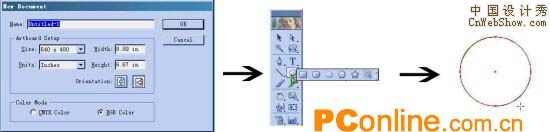
图3:新建图形文件、选择圆形工具与画出头部基本圆形
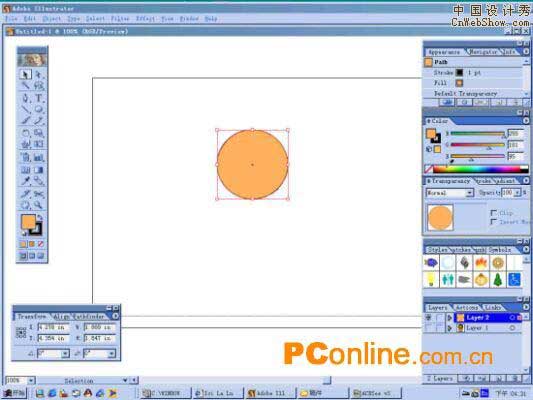
图4:头部调色及大小调整
让我们想想,他的脸不应是一个标准的圆形。好,我们要让他的下巴变尖些,在圆形外空白的地方任意点一下,取消对圆形的选取。选择工具箱中的白箭头工具,移动到圆形上。回想一下,刚才我们在画圆形的时候,可以看到这个圆形有上下左右四个端点,这就是组成这个圆形的路径基本操作点。改变这任意一点的位置,就可以让图形形状发生变化。当白箭头工具移动到任意一个基本操作点时,你会看到它的下方出现一个空白的小点,表示这一点已处于你的控制之下。单击鼠标左键,图形出现了指示线,表示已处于修改状态,鼠标称动到任意一点后按住左键不放,就可以对图形形状进行任意的变化了。还犹豫什么,快把他的下巴往下拉吧。在画脑袋的过程中,希望你能尽快记住黑箭头与白箭头的操作。在下面的文字中,我们将不会对此再重复了。

图5:填充(Fill)与笔画(Stroke)选择器
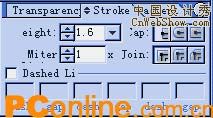
图6:Stroke选项板
下面,该动手画他的头发了。在这一步中,我们要熟悉填充(Fill)与笔画(Stroke)选择器的功能(图5)。双击填充或笔画画框,可以选择弹出颜色选择器让你选择颜色。笔画的大小由右侧的Stroke选项板管理,(图6)我们可以直接在其中输入数值,决定笔画粗细。这一步有点难度,考验一下我们的鼠标吧。把填充色改为黑色,选择工具箱中的铅笔工具,(图7)按住鼠标左键不放,就可以在画布上画出线条了。你可以一口气画出头发的形状,也可以先画出左边头发的形状,再画出右侧的。有个大概的形状就行了,因为细致的修改可以用“黑白双煞”来慢慢调整,记住,一定要有耐心。画好后就可以把头发放到他的脑袋上,用黑箭头工具调大小,看,有点意思了。(图8)
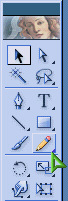
图7:铅笔工具

图8:加好头发后的头部
加个耳朵给他吧。很简单,画一个长椭圆形,选好填充色,用黑箭头工具进行缩放旋转,移动到右侧。由于这个部分是后画的,所以它会位于所有图形的最上方,盖住脸部。该调整一下。点击右键,在弹出的菜单中选择“Arrange→Send to Backward”,把它移到脑后。然后,对耳朵进行复制粘贴,再调整好放在他的左边。两个耳朵就都出来了。(图9)